Pada saat kita mengetik surat menggunakan Microsoft Word kita pasti berhubungan dengan yang namanya margin dan indentasi. Indentasi yaitu pengaturan paragraf berupa batas kanan dan kiri serta pengaturan paragraf agar baris pertama menjorok ke dalam. Indentasi berbeda dengan margin lho. Kalau margin itu jarak tepi kertas dengan area teks. Selain indentasi, yang sering kita gunakan adalah Tab. Kalau kita klik pada bagian ruler maka akan muncul tanda siku, nah itulah tab.
Saya akan membahas satu per satu tentang Margin, Indentasi, dan Tab. Namun sebelum itu perhatikan gambar berikut ini agar ada gambaran mengenai Indentasi dan Tab.

Keterangan:
1. Margin kiri : Margin adalah jarak tepi kertas, biasanya untuk penulisan karya tulis margin kiri adalah 3 cm. Agar lebih akurat, lebih baik setting margin dari toolbar atau ribbon pada Ms. Word 2007.
2. Hanging Indent : Hanging Indent adalah pengaturan paragraf untuk baris ke dua. Jadi biasanya pada baris pertama menjorok ke dalam, maka baris kedua dan seteruskan tidak menjorok. Pada gambar di bawah ini contoh penggunaan hanging indent dengan posisi sebaliknya, yaitu baris kedua lebih menjorok daripada baris pertama.

3. First Line Indent : Setiap orang pasti sudah pernah menggunakan ini karena biasanya awal paragraf menjorok ke dalam. Namun ada pula yang lebih suka menekan tombol Tab untuk membuat paragraf yang menjorok ke dalam padahal Ms. Word memberikan fasilitas berupa First Line Indent.
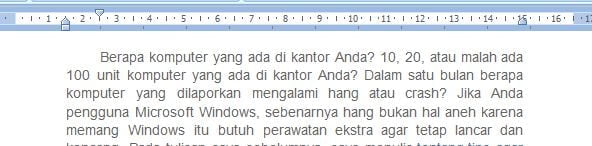
4. Left Tab : Left tab biasanya untuk mengatur kalimat yang tidak utuh membentuk paragraf. Dengan menggunakan left tab maka teks tersebut akan menjadi rata kiri sesuai dengan pengaturan yang kita inginkan. Untuk menggunakan left tab, klik tombol tab pada pojok kiri untuk mengganti tab menjadi left tab, lalu klik pada ruler. Setelah itu tekan tombol tab agar teks berpindah sesuai dengan posisi left tab di ruler.
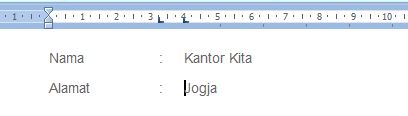
5. Bar Tab : bar tab adalah semacam garis pembatas. Jadi jika ketika kita meletakkan bar tab pada ruler, maka akan muncul garis vertikal.
6. Center Tab : Center Tab biasanya digunakan saat kita menulis penanda tangan surat yang biasanya menyebutkan jabatan dan nama lengkap. Cara menggunakannya adalah ketik dahulu jabatan dan nama lengkap, lalu pilih center tab dan taruh di ruler. Taruh kursor sebelum jabatan dan nama, tekan tombol tab.
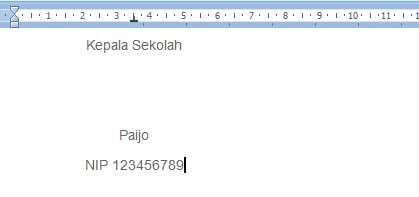
7. Decimal Tab : Dengan menggunakan Decimal Tab ini, maka yang menjadi patokan adalah tanda koma.
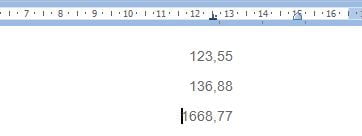
8. Right Tab : Right Tab berbeda dari tab lainnya karena jika kita menggunakan right tab, maka teks akan berjalan dari kanan ke kiri. Right tab ini bisa kita gunakan pada waktu membuat daftar isi agar titik-titik dan halaman menjadi rata kanan.
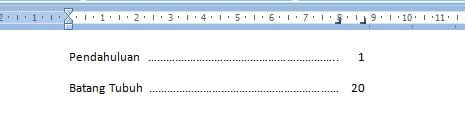
9. Right Indent : Right Indent adalah batas kanan paragraf (lihat gambar pada poin nomor 2)
10. Margin Kanan : Margin kanan adalah jarak tepi kertas sebelah kanan.
Semoga bermanfaat..



